„Vizio“ televizoriai paprastai gerai veikia tiek programinės, tiek aparatinės įrangos atžvilgiu, todėl buvau nustebęs, kai mano „Vizio“ televizorius, kurį naudojau apatiniame aukšte, pradėjo rodyti problemas.
Atrodo, kad „SmartCast“ OS neveikė tinkamai ir lėtai reagavo į mano įvestis.
Jis taip pat net kelis kartus nebuvo įkeltas, todėl turėjau iš naujo paleisti televizorių, kad galėčiau žiūrėti viską, ką bandžiau paleisti.
Kadangi tai nervino, nusprendžiau ieškoti bet kokio sprendimo, kuris padėtų man išspręsti bet kokią „SmartCast“ problemą.
Tuo tikslu prisijungiau prie „Vizio“ palaikymo puslapių, kad gaučiau daugiau informacijos, ir perskaičiau kelis forumo įrašus, kad sužinočiau, kaip kiti sprendė šią problemą.
Po kelių valandų nuodugnių tyrimų tiksliai žinojau, ką turiu padaryti, kad išspręsčiau „Vizio TV“ „SmartCast“ problemas.
Šiame straipsnyje yra viskas, ką bandžiau sėkmingai grąžinti televizoriui į normalią būseną, kad galėtumėte ištaisyti „Vizio TV“ „SmartCast“, kuris neveikia per kelias sekundes.
Norėdami pataisyti „SmartCast“, kuris neveikia „Vizio“ televizoriuje, atnaujinkite vartotojo sąsają pakeisdami kalbą. Taip pat gali kilti problemų, jei jūsų internetas neveikia, todėl patikrinkite tai.
Skaitykite toliau, kad sužinotumėte, kaip iš naujo nustatyti „Vizio“ televizorių ir kaip atnaujinti „SmartCast“ vartotojo sąsają.
Kodėl „SmartCast“ neveikia?


„SmartCast“, „Vizio“ televizoriaus operacinė sistema, daugeliu atvejų veikia be kliūčių, tačiau, kaip ir bet kuri programinė įranga, ji gali susidurti su nemaža klaidų dalimi.
Šios klaidos gali būti susijusios su atmintimi arba kai kuriomis problemomis, susijusiomis su programomis, kuriose veikia operacinė sistema.
Tai taip pat gali sukelti dėmėtas internetas. Kadangi daugumos televizoriaus funkcijų veikimui reikalingas internetas, darytina teisinga prielaida.
Retais atvejais tai taip pat gali sukelti aparatūros gedimai, dėl kurių gali sulėtėti, sugesti ar net sustabdyti sistemos paleidimą ar reaguoti į nuotolinio valdymo pulto įvestis.
Šios problemos turi savo pataisymus, apie kuriuos kalbėsime kituose skyriuose.
Taigi, jei atrodo, kad jūsų „Vizio“ televizorius su „SmartCast“ neveikia, toliau skaitykite toliau pateiktus skyrius, kad ir kokia būtų problema.
Patikrinkite savo tinklo ryšį
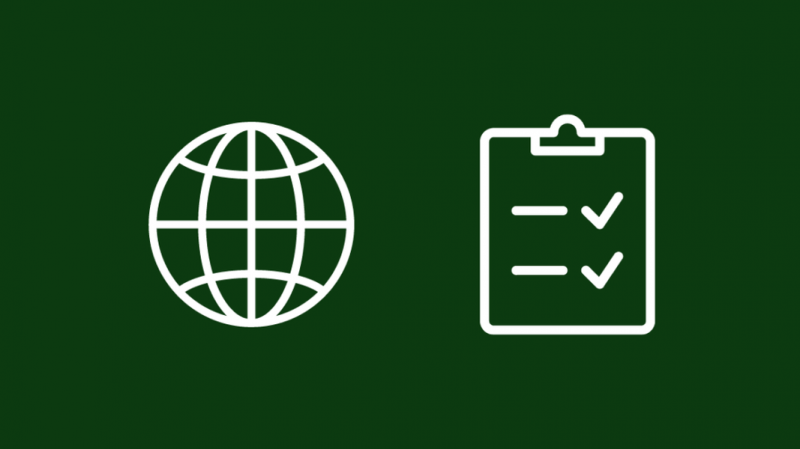
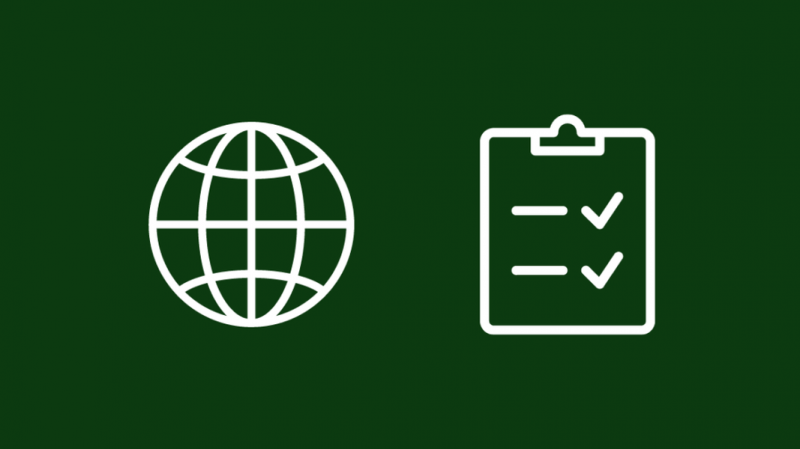
Jei jūsų tinklo ryšys per „Wi-Fi“ neveikia taip, kaip numatyta, arba praradote ryšį su IPT, „SmartCast“ negalės tinkamai veikti ir gali užstrigti iš niekur. Taip pat rasite kitų perdavimo funkcijų, pvz AirPlay neveikia kai jūsų tinklas neprijungtas.
Eikite į maršrutizatorių ir patikrinkite, ar internetas veikia gerai. Šviesos yra pagrindiniai dalykai, į kuriuos reikia atkreipti dėmesį.
Įsitikinkite, kad visos lemputės yra įjungtos arba mirksi ir jos nėra įspėjamosios spalvos, pavyzdžiui, raudonos, gintarinės ar oranžinės.
Taip pat galite patikrinti kitus jums priklausančius įrenginius ir sužinoti, ar juose galite pasiekti internetą.
Jei jūsų internetas neveikia ir neveikia, susisiekite su IPT, kad išspręstumėte problemą.
Atnaujinkite „SmartCast Home“.
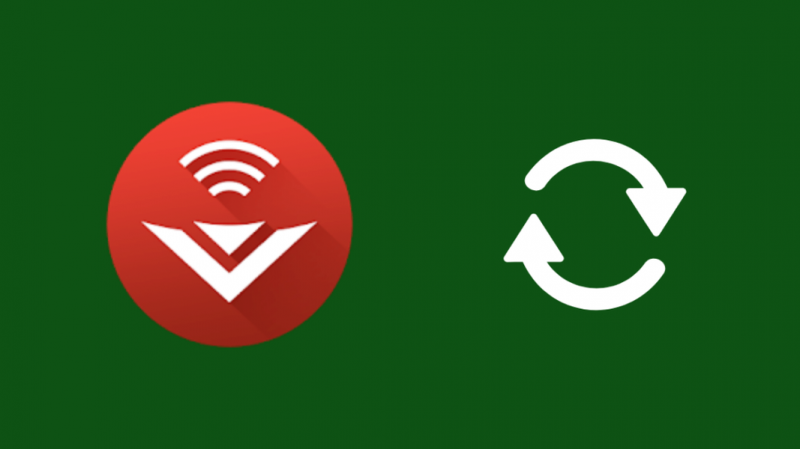
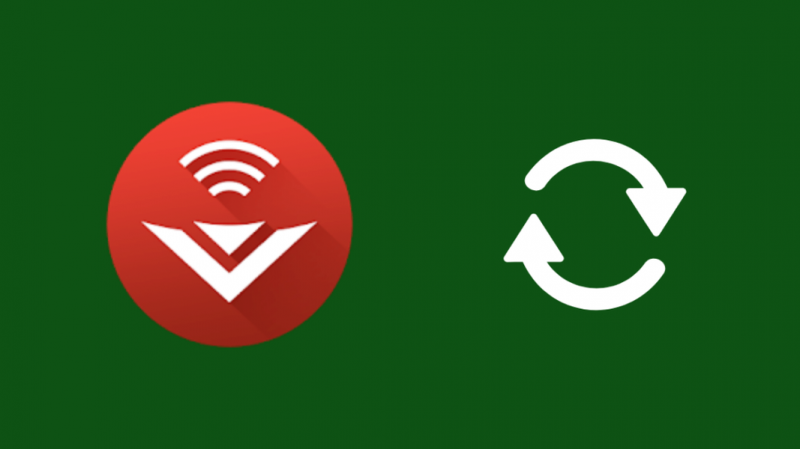
Dėl vartotojo sąsajos problemų SmartCast taip pat gali tinkamai neveikti.
Galite atnaujinti vartotojo sąsają, bet tai nėra metodas, kurio nustatymuose yra specialus įrašas.
Norėdami atnaujinti „SmartCast“:
- Perjunkite televizorių į „SmartCast“ įvestį.
- Atidarykite televizoriaus meniu.
- Eikite į Sistemos meniu .
- Pakeiskite kalbą į kitą, geriausia ispanų arba prancūzų kalbą.
- Leiskite įkelti „SmartCast“. Kai taip atsitiks, pakartokite aukščiau nurodytus veiksmus, kad vėl nustatytumėte anglų kalbą.
Kai kalba grįš į anglų, patikrinkite, ar visos SmartCast funkcijos veikia taip, kaip numatyta.
Iš naujo paleiskite „Vizio TV“.
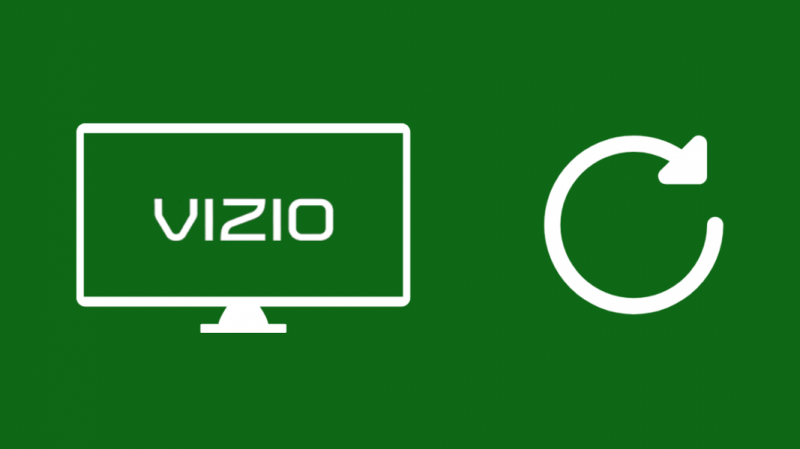
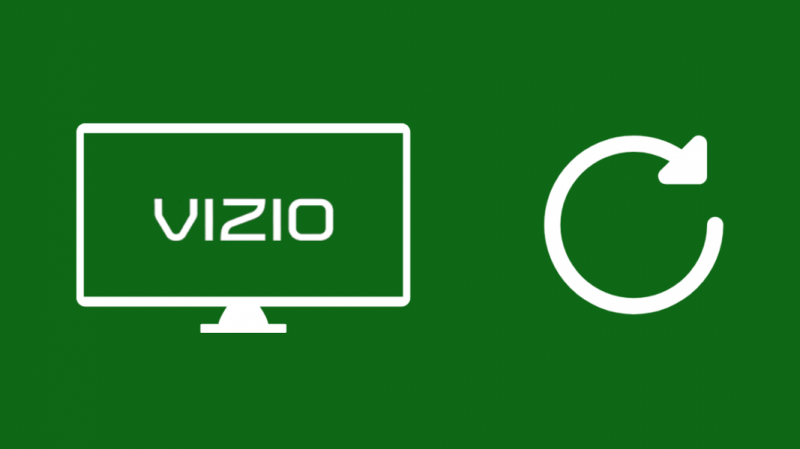
Jei atnaujinus „SmartCast“ vartotojo sąsają problemos neišsprendžiamos, galite pabandyti iš naujo paleisti televizorių, kad sužinotumėte, ar tai išsprendžia problemą.
Naudojant nuotolinio valdymo pultelio maitinimo mygtuką, televizorius visiškai neišsijungs, o tiesiog įjungs budėjimo režimą.
Turėsite visiškai iš naujo paleisti televizorių, o norėdami tai padaryti, atlikite šiuos veiksmus:
- Išjunkite televizorių nuotolinio valdymo pultu.
- Ištraukite televizorių iš sieninio lizdo.
- Prieš vėl prijungdami televizorių, turėsite palaukti mažiausiai 30 sekundžių.
- Vėl įjunkite televizorių.
Kai televizorius įsijungs, patikrinkite, ar išspręsta bet kokia su „SmartCast“ kilusi problema.
Jei ne, pabandykite iš naujo paleisti dar kelis kartus vadovaudamiesi instrukcijomis.
Iš naujo nustatykite „Vizio TV“.


Jei neatrodo, kad paleidus iš naujo arba atnaujinus vartotojo sąsają nepavyksta išspręsti „SmartCast“ problemų, „Vizio“ rekomenduoja iš naujo nustatyti televizoriaus gamyklinius nustatymus .
Atminkite, kad visi nustatymai, įskaitant bet kokį kalibravimą, kurį atlikote su ekranu ir įdiegtomis programomis, bus pašalinti.
Taip pat būsite atjungti nuo visų savo paskyrų, todėl iš naujo nustatę televizorių būtinai vėl prisijunkite ir įdiekite visas reikalingas programas.
Norėdami atkurti gamyklinius Vizio TV nustatymus:
- Televizoriaus nuotolinio valdymo pulte paspauskite meniu mygtuką.
- Pasirinkite Reset & Admin .
- Eiti į Atkurti gamyklinius nustatymus > Nustatyti iš naujo .
- Palaukite, kol televizorius įsijungs iš naujo, ir atlikite pradinį sąrankos procesą,
Nustatę televizorių patikrinkite, ar problema, su kuria susidūrėte su „SmartCast“, buvo išspręsta.
Susisiekite su Vizio


Kai nė vienas iš galimų sprendimų, apie kuriuos kalbėjau, nepadėjo išspręsti jūsų problemos su SmartCast, nedvejodami susisiekite su Vizio klientų aptarnavimo tarnyba .
Sužinoję, kokį televizoriaus modelį turite, jie galės geriau padėti jums rasti tinkamą sprendimą.
Paskutinės mintys
Bandyti prijungdami „Vizio“ televizorių prie kito „Wi-Fi“ tinklo , pavyzdžiui, jūsų telefono viešosios interneto prieigos taškas, kad įsitikintumėte, jog tai nėra jūsų „Wi-Fi“ problema.
Televizoriuje paleiskite programą „Nustatymai“ ir naudokite „Wi-Fi“ nustatymą, kad surastumėte ir prisijungtumėte prie naujojo „Wi-Fi“ tinklo.
„SmartCast“ problemos taip pat gali kilti, jei susidursite su a „Vizio“ televizoriuje nėra signalo klaidos .
Tokiais atvejais įsitikinkite, kad naudojate tinkamą „SmartCast“ įvestį arba įvestį, prie kurios prijungtas jūsų įrenginys.
Taip pat galite mėgautis skaitymu
- Kaip atsisiųsti programas iš „Vizio TV“ be V mygtuko: paprastas vadovas
- Kaip žiūrėti „Discovery Plus“ per „Vizio TV“: išsamus vadovas
- Kaip gauti interneto naršyklę „Vizio TV“: paprastas vadovas
- Tamsus šešėlis „Vizio TV“: šalinkite triktis per kelias sekundes
- Kodėl „Mano Vizio TV“ internetas toks lėtas?: Kaip pataisyti per kelias minutes
Dažnai užduodami klausimai
Kaip iš naujo nustatyti „Vizio SmartCast“?
Norėdami iš naujo nustatyti Vizio SmartCast, pakeiskite kalbą į ispanų arba prancūzų.
Baigę pakeitimą grąžinkite kalbą į anglų kalbą.
Kaip „Vizio“ televizoriuje įjungti „SmartCast“?
Norėdami pasiekti SmartCast Tv įvestį, paspauskite IN mygtuką Vizio TV nuotolinio valdymo pulte.
Galite paleisti programas ir pasiekti daugumą išmaniųjų funkcijų naudodami „SmartCast“ įvestį.
Kaip sugrąžinti „SmartCast“ į įprastą televizorių?
Norėdami grįžti į įprastą televizorių savo „SmartCast“ televizoriuje, paspauskite įvesties mygtuką ir pasirinkite HDMI prievadą, prie kurio prijungėte kabelinės televizijos priedėlį.
Patvirtinkite pasirinkimą, kad perjungtumėte įvestis.
Ar Vizio gali prisijungti prie 5 GHz?
Kai kurie „Vizio“ televizoriai gali prisijungti prie 5 GHz „Wi-Fi“ tinklų, o paprasčiausias būdas sužinoti, ar jūsų televizorius gali, yra televizoriaus „Wi-Fi“ nustatymuose.
Jei ten matote savo 5 GHz Wi-Fi tinklą, televizorius gali prisijungti prie 5 GHz.
